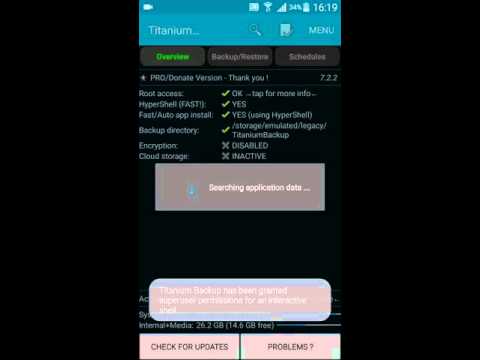
Contenuto
- Problema n. 1: Galaxy Note 5 scarica la batteria velocemente | Galaxy Note 5 perde la carica della batteria in 2 ore anche con un uso delicato
- Problema n. 2: lo schermo del Galaxy Note 5, l'app per tastiera, le chiamate vocali, ecc. Non funzionano correttamente
- Problema n. 3: Galaxy Note 5 "Purtroppo Google Play si è fermato" | Come reinstallare l'app Google Play Store su Galaxy Note 5
- Problema n. 4: come affrontare il problema di infezione da virus Galaxy Note 5
- Problema n. 5: le app Galaxy Note 5 continuano a bloccarsi
- Problema n. 6: cosa fare in caso di problemi dopo l'aggiornamento del Galaxy Note 5
- Impegnati con noi
Alcuni utenti potrebbero chiedersi perché il loro # GalaxyNote5 potrebbe aver improvvisamente iniziato a mostrare annunci e popup dal nulla, quindi uno dei problemi che trattiamo in questo post è esattamente questo. Abbiamo anche aggiunto altri 5 problemi di Note 5 tratti dai rapporti della scorsa settimana, quindi speriamo che questo materiale possa essere una buona fonte di soluzioni per la comunità Android. Per coloro che cercano di vedere se il loro problema è unico per il proprio dispositivo o se esiste già una soluzione pubblicata, visita la nostra pagina principale di risoluzione dei problemi della Nota 5.
Problema n. 1: Galaxy Note 5 scarica la batteria velocemente | Galaxy Note 5 perde la carica della batteria in 2 ore anche con un uso delicato
Ciao ragazzi! Grazie mille per l'incredibile lavoro svolto per aiutarci e per i fantastici post. Ho acquistato un Galaxy Note 5 Verizon da eBay. è usato delicatamente e sembra nuovo. Ma ho un problema di esaurimento della batteria e ho letto i post su questo problema qui ... e mi sono perso perché il mio telefono sembra funzionare senza essere utilizzato e rimane acceso per un giorno. Una volta che inizio a usarlo con delicatezza, la batteria si scarica velocemente. Che cos'è l'app, la navigazione sul Web con una connessione WiFi! Ci vuole tutto questo potere?
Uso solo 2 ore e non mi fa guadagnare mezza giornata. Quando vado alla batteria usando nelle impostazioni .. mostra che lo schermo prende più potenza .. nient'altro .. mentre la luminosità è del 30% .. persa !!! Come posso sapere che la mia batteria funziona normalmente? - Troy
Soluzione: Ciao Troy. Bene, in base alla descrizione del tuo problema, la batteria del tuo dispositivo non sembra funzionare normalmente. 2 ore di utilizzo sono troppo brevi, soprattutto perché hai già fatto cose che dovrebbero rallentare il consumo della batteria. Prova a ripristinare le impostazioni di fabbrica del dispositivo e osserva come funziona la batteria senza le tue app. Se il comportamento rimane lo stesso, è necessario trovare un modo per far riparare o sostituire il telefono.
Per riferimento, questi sono i passaggi su come ripristinare le impostazioni di fabbrica del tuo Note 5:
- Crea un backup dei tuoi file e contatti importanti.
- Spegni completamente il tuo Samsung Galaxy Note 5.
- Tieni premuti prima i pulsanti Volume su e Home, quindi tieni premuto il tasto di accensione.
- Tieni premuti i tre pulsanti e quando viene visualizzato "Samsung Galaxy Note5", rilascia il tasto di accensione ma continua a tenere premuti gli altri due.
- Quando viene visualizzato il logo Android, rilascia entrambi i pulsanti Volume su e Home.
- L'avviso "Installazione dell'aggiornamento del sistema" verrà visualizzato sullo schermo per 30-60 secondi prima che venga visualizzata la schermata di ripristino del sistema Android con le sue opzioni.
- Utilizza il tasto Volume giù per evidenziare l'opzione "Sì, elimina tutti i dati utente" e premi il tasto di accensione per selezionarla.
- Al termine del processo, utilizza il tasto Volume giù per evidenziare l'opzione "Riavvia il sistema ora" e premi il tasto di accensione per riavviare il telefono.
- Il completamento del riavvio potrebbe richiedere un po 'più di tempo, ma non preoccuparti e attendi che il dispositivo si attivi.
Problema n. 2: lo schermo del Galaxy Note 5, l'app per tastiera, le chiamate vocali, ecc. Non funzionano correttamente
Lo schermo non funziona la metà del tempo. La tastiera non funziona, lo schermo si oscura e reimposta la pagina, non carica nulla. Durante una telefonata, passerà continuamente da altoparlante a normale o interromperà la chiamata. Il telefono continua ad accendersi come se fosse in carica quando non lo è. Continuerà a dire che la carica irregolare e la batteria non mostrerà alcun simbolo di ricarica a nessuno, quindi il telefono morirà. Il telefono sarà spento e quando acceso avrà meno batteria rispetto a quando è spento. Cancella tutto quello che scrivo quando si verificano problemi. Ho già ripristinato le impostazioni di fabbrica 2 volte e non so cosa non va. - Tula
Soluzione: Ciao Tula. Non conosciamo la cronologia completa del tuo dispositivo, quindi possiamo solo speculare qui. I sintomi che menzioni qui però sembrano non avere alcun modello. Se i ripristini di fabbrica non hanno migliorato affatto la situazione, puoi eliminare la possibilità che la colpa sia del software. Potrebbe esserci un malfunzionamento hardware generale che causa tutti questi comportamenti irregolari, quindi è necessario esaminare l'hardware del telefono. Se è ancora coperto da una garanzia sostitutiva, ti consigliamo vivamente di utilizzarlo per ottenere un nuovo dispositivo.
Problema n. 3: Galaxy Note 5 "Purtroppo Google Play si è fermato" | Come reinstallare l'app Google Play Store su Galaxy Note 5
Ri: l'errore "Purtroppo Google Play si è fermato", Harold ha fornito un bellissimo articolo per aiutare. Nel mio caso, ho saltato la pistola e ho disinstallato Google Play e ora le sue istruzioni non funzionano per me. Non riesco a trovare alcun collegamento per reinstallare l'app e ho pensato di poter accontentarmi di ottenere app semplicemente dal sito dello Store. Ciò si rivela errato poiché 3 app che ho scaricato sono arrivate solo sul mio tablet e non sul mio Note5. Puoi aiutare? P.S. il vettore australiano Telstra non è elencato nel tuo modulo quindi ho scelto Verizon perché era il vettore che avevo prima di lasciare gli States. - Ikudama
Soluzione: Ciao Ikudama. Non pensiamo di aver compreso correttamente il tuo problema in base alla descrizione del problema, ma se hai disinstallato Google Play Store per errore (cosa che riteniamo non possibile), l'unico modo per ripristinarlo è il ripristino dei dati di fabbrica. Per quanto riguarda l'articolo di Harold, non pensiamo ci sia stato alcun suggerimento per rimuovere l'app Google Play Store. Il suggerimento più vicino alla disinstallazione dell'app è stato quello di cancellare i dati dell'app, che è fondamentalmente un equivalente virtuale della disinstallazione. Ma ciò non rimuove effettivamente gli APK o le cartelle principali specifiche dell'app dal sistema. Ad ogni modo, come abbiamo detto, se desideri reinstallare l'app Google Play Store nel sistema, devi eseguire un ripristino delle impostazioni di fabbrica (fai riferimento ai passaggi precedenti).
Problema n. 4: come affrontare il problema di infezione da virus Galaxy Note 5
Ho problemi con il mio Samsung Note 5.
- Installa automaticamente le app scorciatoie sulla schermata iniziale. La maggior parte di queste app ha nomi pornografici come video di sesso, sesso bollente, cecao, panda hot ladies tra gli altri. Anche quando il telefono è impostato per disabilitare l'installazione di app da fonti sconosciute.
- Rallenta le prestazioni non appena i dati mobili o il wifi sono collegati e invece di aprire app toccate come Whatsapp o Facebook (qualsiasi app), ogni volta che voglio usarlo carica invece una pagina del browser e dice pagina vuota.
- Visualizza anche messaggi come "Gestione app, contatti, Twitter, ecc. Interrotto automaticamente" sulla schermata iniziale. Quindi non lo uso più per attività su Internet come Facebook, WhatsApp perché le app non si caricheranno mai quando sono connesse a Internet. Saluti. - Kiima
Soluzione: Ciao Kiima. Tutti e tre questi problemi potrebbero essere dovuti a una causa, che potrebbe essere un'infezione da malware o un'app non valida. È possibile che il tuo telefono NON sia stato infettato da un virus reale, ma poiché i popup e gli annunci continuano a spuntare dal nulla, nel sistema potrebbe essere presente un'applicazione difettosa.
Per verificare, di seguito sono elencate le cose che puoi fare:
Avvia il telefono in modalità provvisoria. L'infezione da virus o software dannoso in un dispositivo Android è quasi sempre causata da un'app difettosa. Se ti piace installare app senza controllare la provenienza, è molto probabile che il tuo telefono possa ospitare una forma di virus o malware. C'è anche la possibilità che una cattiva app sia dietro a tutti i problemi, quindi vale la pena controllare l'avvio del telefono in modalità provvisoria. Poiché la modalità provvisoria impedisce l'esecuzione di app e servizi di terze parti, nel tuo caso è un buon passaggio per la risoluzione dei problemi. Ecco come si fa:
- Spegni completamente il telefono.
- Tieni premuto il tasto di accensione.
- Quando viene visualizzato "Samsung Galaxy Note5", rilascia il tasto di accensione e premi immediatamente e tieni premuto il pulsante Volume giù.
- Il telefono si riavvierà ma tieni premuto il pulsante Volume giù.
- Al termine del riavvio del telefono, nell'angolo inferiore sinistro dello schermo verrà visualizzata la "Modalità provvisoria".
- Ora puoi rilasciare il pulsante Volume giù.
- Osserva il telefono per 24 ore per vedere la differenza. Ricorda, se i problemi menzionati qui non si verificano quando è abilitata la modalità provvisoria, la colpa è di una delle app di terze parti. In questo caso, è necessario disinstallare le app finché i problemi non vengono eliminati. La modalità provvisoria non ti aiuterà a individuare l'effettiva app incriminata, quindi devi fare tentativi ed errori per identificarla. Il modo più efficace è disinstallare le app individualmente, quindi osservare come si comporta il telefono in seguito.
- D'altra parte, se i problemi persistono anche quando il telefono viene avviato in modalità provvisoria, procedere al passaggio successivo.
Cancella la partizione della cache. Questa procedura non rimuoverà malware o virus su un sistema Android, ma potrebbe essere di aiuto se c'è un problema con la cache di sistema del telefono. Le app a volte possono mostrare comportamenti irregolari se la cache di sistema viene danneggiata, quindi è bene se puoi cancellare la partizione della cache. Ciò costringerà il telefono a creare una nuova cache di sistema. Per cancellare la partizione della cache, segui questi passaggi:
- Spegni completamente il tuo Samsung Galaxy Note 5.
- Tieni premuti prima i pulsanti Volume su e Home, quindi tieni premuto il tasto di accensione.
- Tieni premuti i tre pulsanti e quando viene visualizzato "Samsung Galaxy Note5", rilascia il tasto di accensione ma continua a tenere premuti gli altri due.
- Quando viene visualizzato il logo Android, rilascia entrambi i pulsanti Volume su e Home.
- L'avviso "Installazione dell'aggiornamento del sistema" verrà visualizzato sullo schermo per 30-60 secondi prima che venga visualizzata la schermata di ripristino del sistema Android con le sue opzioni.
- Utilizza il tasto Volume giù per evidenziare l'opzione "cancella partizione cache" e premi il tasto di accensione per selezionarla.
- Al termine del processo, utilizza il tasto Volume giù per evidenziare l'opzione "Riavvia il sistema ora" e premi il tasto di accensione per riavviare il telefono.
- Il completamento del riavvio potrebbe richiedere un po 'più di tempo, ma non preoccuparti e attendi che il dispositivo si attivi.
Installa un'app antivirus. Esistono molte app antivirus efficaci e gratuite nel Google Play Store, quindi installarne una potrebbe essere d'aiuto. Se prevedi di provare più di due prodotti antivirus, assicurati di disinstallare il primo prima di installare il secondo. Avere più antivirus in esecuzione su un sistema non solo sarà faticoso per il sistema, ma può anche creare un conflitto che si traduce in ulteriori complicazioni. Inoltre, tieni presente che virus o malware più recenti potrebbero essere in grado di schivare i tentativi delle app antivirus per identificarli. Se i popup rimangono anche dopo aver provato più app antivirus, vai al passaggio successivo.
Pulisci il telefono tramite il ripristino delle impostazioni di fabbrica. Il ripristino di tutte le impostazioni del software al loro stato di funzionamento noto tramite il ripristino delle impostazioni di fabbrica è il modo più efficace per sbarazzarsi di un virus o malware da un dispositivo Android. Fare riferimento ai passaggi precedenti su come farlo. Assicurati di osservare come si comporta il telefono dopo un ripristino delle impostazioni di fabbrica.
Impedisci la reinstallazione di virus o malware. Ciò che molti utenti Android fanno dopo un ripristino delle impostazioni di fabbrica è reinstallare lo stesso set di app. Questo va bene purché siano certi al 100% che le app siano sicure. Nella maggior parte dei casi, tuttavia, gli utenti non riescono a verificare se le app provengono da fonti affidabili. Questo fa
Ripristino delle impostazioni di fabbrica inutile. Nel tuo caso, assicurati di non cadere in questa trappola. Non installare mai app al di fuori di Google Play Store. Se non puoi fare a meno di installarne uno da fonti di terze parti, preparati ad accettare le conseguenze della tua azione. Non stiamo dicendo che non ci si possa fidare di tutte le app al di fuori di Google Play Store, ma si presume che gli utenti che le installano conoscano i rischi coinvolti. Ciò significa che se riscontrano problemi dopo l'installazione di app al di fuori del Play Store, dovrebbero essere in grado di gestire la situazione da soli.
Anche alcune app del Play Store non sono tutte buone. Se non hai mai installato un'app al di fuori del Play Store ma hai comunque riscontrato i problemi menzionati qui, devi anche fare attenzione quando reinstalli le app dopo un ripristino delle impostazioni di fabbrica. Se i problemi si ripresentano dopo aver reinstallato le app, è una chiara prova che una delle app è problematica. Proprio come in modalità provvisoria, devi disinstallare le app singolarmente finché non elimini la causa del problema.
Problema n. 5: le app Galaxy Note 5 continuano a bloccarsi
Ciao. Il mio Galaxy Note 5 mi ha fatto impazzire da più di un paio di mesi e ho davvero bisogno del tuo aiuto su questi ragazzi. TUTTE le app si bloccano occasionalmente, indipendentemente dal fatto che le stia utilizzando o meno. Ho letto l'articolo che hai scritto su quel problema e ho provato di tutto ma non ha funzionato. Sì, ho eseguito un ripristino delle impostazioni di fabbrica e ogni volta che eseguo un ripristino non cambia nulla e tutte le app si bloccano come un matto.
Google+ si blocca di più, come ogni 10 minuti. Ricevo 3-4 messaggi di seguito che dicono "Purtroppo Google+ si è fermato". Ricevo molti errori -504 quando provo a scaricare un'app dal Play Store. Altre app popolari come Facebook e Whatsapp si bloccano occasionalmente ma meno frequenti di Google+. Parlo 4-5 volte al giorno, il che è MOLTO. Altre app come S Note e persino app che non ho mai usato e che non ho mai saputo fossero sul mio telefono si bloccano e mostrano lo stesso messaggio "Purtroppo (app) si è arrestata".
Una volta che ho eseguito un ripristino, ho scoperto che tutto andava bene fino a quando le app preinstallate sul dispositivo non hanno iniziato l'aggiornamento. Quindi ho fatto di nuovo un ripristino e questa volta, poiché Google+ si blocca di più, ho disattivato l'aggiornamento automatico per esso e per l'app Google. E indovina un po ', ora è molto meglio! Gli arresti anomali sono minori, ma comunque molto più del normale e ho ancora errori durante il download di app dal Play Store e recentemente ci sono problemi con alcune app quando sono connesso tramite Wi-Fi. App come Telegram e Facebook non impiegano molto tempo per connettersi e aggiornarsi, mentre il Wi-Fi funziona davvero bene.
Ho eseguito alcuni controlli hardware di base utilizzando il codice * # 0 * # ma non ho trovato nulla di straordinario.Stavo pensando che forse è colpa di Samsung in questa particolare versione del software, e forse se avessi effettuato il root del telefono e installato un'altra versione del software i miei problemi sarebbero stati risolti. Non so davvero cos'altro posso fare.
Grazie in anticipo per il vostro aiuto! - David
Soluzione: Ciao David. I sintomi nella descrizione del problema non forniscono dettagli sufficienti per aiutarci a individuare dove si trova il problema (non stiamo dicendo che puoi fornire ulteriori dettagli comunque). Non stiamo dicendo che saremo in grado di sapere con certezza qual è il motivo poiché Google non può nemmeno farlo. Alcuni siti Android consigliano di cancellare i dati e la cache di Google Services Framework e Play Store. La regola generale per risolvere il problema relativo a Google Play Store è il ripristino delle impostazioni di fabbrica. Non esiste una soluzione specifica riservata quando viene visualizzato un determinato codice di errore a causa di una cattiva app del Play Store.
Il ripristino delle impostazioni di fabbrica non ha migliorato affatto la situazione è un'indicazione che il software potrebbe non essere da incolpare affatto. Ciò significa che il rooting o il flashing di stock o ROM personalizzata sul tuo dispositivo non saranno di aiuto. Potrebbe esserci un problema hardware che causa un comportamento irregolare del software. Se il telefono è ancora coperto da una garanzia di sostituzione, ti consigliamo vivamente di sostituire il telefono.
Problema n. 6: cosa fare in caso di problemi dopo l'aggiornamento del Galaxy Note 5
Il mio Samsung Galaxy Note 5 ha recentemente eseguito un aggiornamento (Marshmallow) e non sono riuscito ad accedervi. Normalmente uso l'impronta digitale ma come sai avevo anche una password di backup, che mi diceva che era sbagliata e alla fine ho dovuto ripristinare le impostazioni di fabbrica del mio telefono per usarlo. Qualunque cosa, giusto? Bene, ora tutti i lussi che ho ottenuto di rendere mio questo telefono sono spariti. Tutte le funzionalità dalla modifica dell'indicatore LED, i diversi colori ai widget che avevo in precedenza sono scomparse. Vorrei sapere come recuperarli o perché sta accadendo o perché non mi lascerebbe entrare nel mio telefono in primo luogo dopo questo stupido aggiornamento. Per non parlare dell'aggiornamento avvenuto due volte in un giorno e poi di nuovo il giorno successivo prima che accadessero tutte queste cose. Mi aiuti per favore! - maya
Soluzione: Ciao Maya. Spiegarti i motivi per cui il software del tuo telefono si è comportato in modo irregolare dopo l'installazione di un aggiornamento sarebbe come un medico che ti dia subito una diagnosi distintiva per un mal di testa senza esaminare adeguatamente i sintomi, controllare la tua storia medica o eseguire alcuni test. Abbiamo sentito che alcuni utenti non sono in grado di accedere nuovamente ai propri telefoni tramite il ripristino dei dati di fabbrica o il PIN, ma le cause possono variare. Alcuni di loro hanno notato il problema dopo aver installato un aggiornamento (come hai fatto tu), mentre altri si sono verificati durante un normale corso d'azione. Per dirti francamente, anche Samsung e Google non hanno identificato affatto la causa di questi problemi, quindi i tecnici di terze parti come noi possono solo speculare e parlarne in senso generale.
Un problema come il tuo può essere causato da una delle tante possibili variabili che includono app difettose, glitch del sistema operativo, malfunzionamento dell'hardware sconosciuto o semplicemente un aggiornamento mal codificato. In un ambiente Android, identificare un bug può essere molto impegnativo in termini di risorse, quindi molti sviluppatori (anche quelli di Samsung e Google) potrebbero non essere in grado di risolvere un problema immediatamente. Se hai ricevuto l'aggiornamento tramite over-the-air (OTA), ovvero da una notifica inviata dal tuo operatore, assicurati di informarli dei problemi in modo che possano prenderne nota. Il rappresentante del servizio clienti del tuo operatore potrebbe non essere in grado di risolvere i problemi, ma se altri utenti hanno segnalato problemi simili o correlati, il loro team di sviluppatori software potrebbe agire in base alla tua segnalazione.
Per le modifiche estetiche avvenute dopo un aggiornamento, prova a fare qualche ricerca in più con l'aiuto di Google. Prova a utilizzare termini specifici come "cambia i colori del widget Aggiornamento Marshmallow Nota 5" o cambia l'indicatore luminoso a LED Android Marshmallow "per ottenere risultati migliori.
Impegnati con noi
Se sei uno degli utenti che riscontra un problema con il tuo dispositivo, faccelo sapere. Offriamo soluzioni per problemi relativi ad Android gratuitamente, quindi se hai un problema con il tuo dispositivo Android, compila semplicemente il breve questionario in questo link e proveremo a pubblicare le nostre risposte nei prossimi post. Non possiamo garantire una risposta rapida, quindi se il problema è sensibile al fattore tempo, trova un altro modo per risolverlo.
Se trovi utile questo post, aiutaci spargendo la voce ai tuoi amici. TheDroidGuy ha anche una presenza sui social network, quindi potresti voler interagire con la nostra comunità nelle nostre pagine Facebook e Google+.



